w7旗舰版显卡设置在哪 win7旗舰版怎么设置显卡
显卡对于电脑是很重要的,在使用过程中,有时候需要对显卡进行一些设置,让电脑可以有更好的显示和流畅的运行速度,但是可能还有一部分w7旗舰版系统用户不知道显卡设置在哪吧,为了帮助到大家,现在就随小编来看看win7旗舰版设置显卡的详细步骤吧。

具体方法如下:
显卡目前有两大品牌,一个是AMD,另一个就是NVIDIA。
首先介绍一下nvidia显卡的设置方法:
打开NVIDIA控制面板:
计算机的显卡控制面板一般都在计算机桌面的右下角,右击选择打开NVIDIA控制面板即可。如果你的图标不小心被你隐藏了,那么在控制面板中同样可以打开。打开控制面板——硬件,之后就可以看到NVIDIA控制面板的选项了。
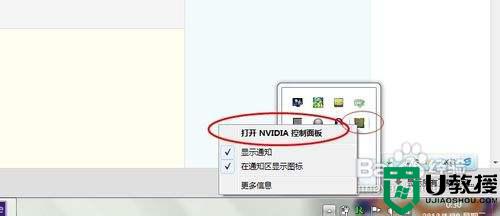
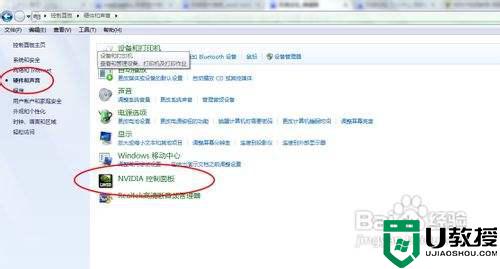
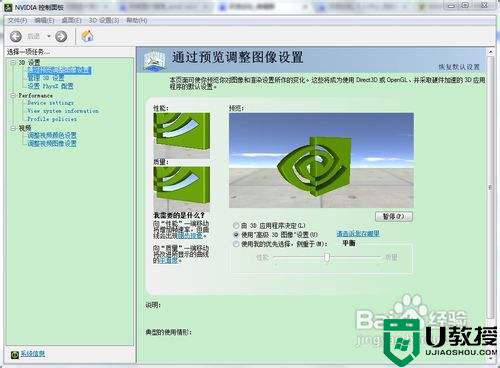
2、设置显卡的显示图像的性能。
选择3D设置——通过预览进行图像设置,在右侧的设置界面就可以岁图像的显示方式进行设置了。我们可以选择:
1)由应用程序决定。
2)使用高级3D设置
3)使用我的优先设置,侧重于性能还是质量都由你的设置决定,在上方的预览窗口我们可以查看效果。
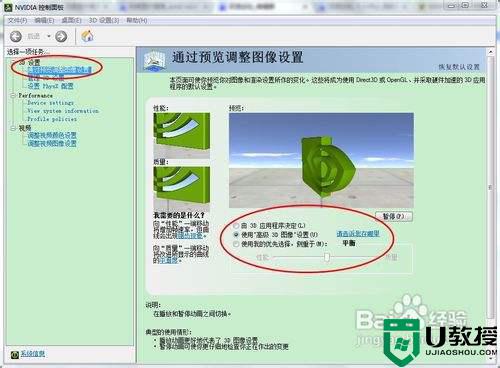
3、管理3D设置。
1)程序设置。在管理3D设置界面我们可以添加我们需要由显卡运行的程序,一般为大型的游戏之类的软件我们需要将其添加到我们的3D管理中并对其进一步的设置。
2)全局设置。在全局设置中我们可以直接将运行的显卡设置为独显,并设置相应的参数,调整参数一定要注意,不要随意调整。如果调整出现失误可以恢复。
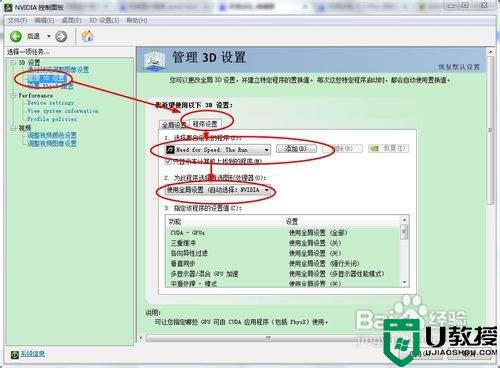
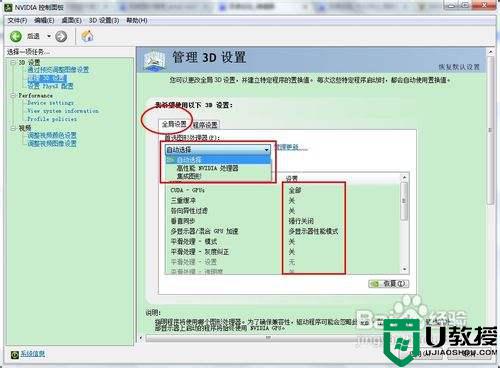
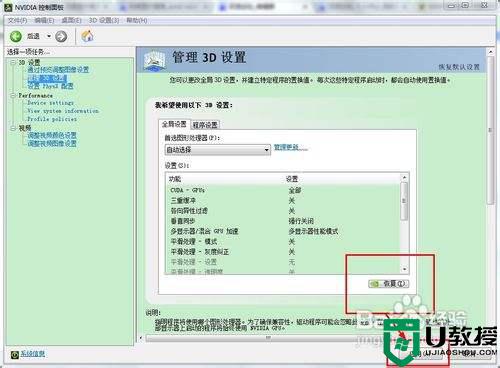
4、视频的调整。
在nvidia控制面板中我们可以对视频播放进行相应的调整,选择视屏播放的显示效果,建议不要修改,修改后效果也不是很明显,保持原有即可。

5、下面在介绍一下AMD显卡的主要设置方法。
对于AMD显卡的设置就比较简单了,没有了复杂的设置界面,因为ATI显卡默认是集成显卡运行,如需自定义程序运行时采用集成显卡或独立显卡可通过ATI显卡控制中心设置,设置如下:
打开AMD显卡控制面板。
右击左面,选择配置可交换显示卡即可打开AMD显卡的控制面板。
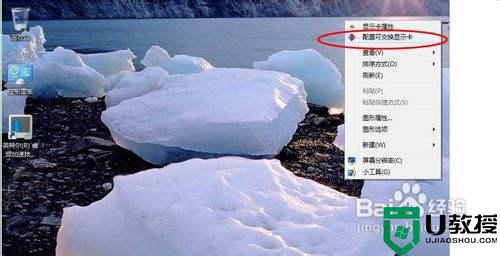
AMD显卡控制中心选择指定的程序设定省电模式(集成显卡)或高性能模式(独立显卡)运行。
打开AMD显卡的控制面板就会看到一个选项,可以调节各个应用程序的使用模式,选择对应的程序,如图所示:
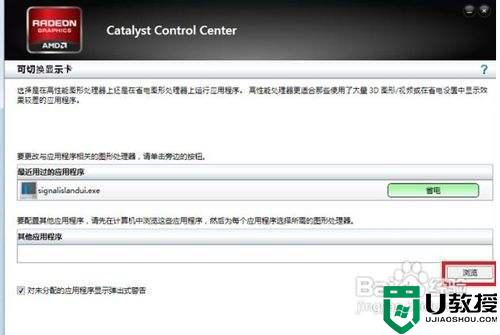

集成显卡的设置,我们电脑都有一个自带的集成显卡,我们也可以对其进行一定的设置。
右击桌面选择图形属性选项。
点击图形属性选项后会弹出一个窗口,一般选择高级即可。
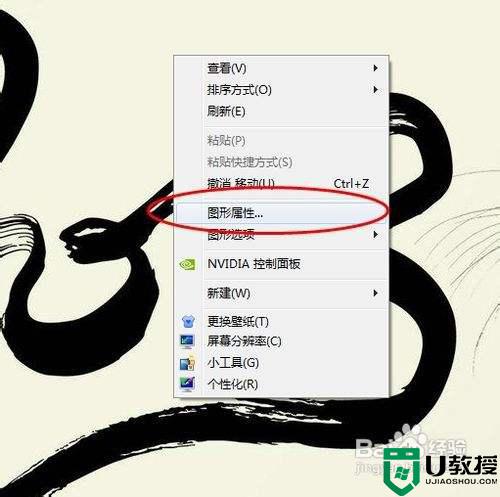

设置显示的效果。
显示中主要用到的是分辨率和显示方式的调整,有时我们的游戏无法全屏运行就需要到这里进行调整屏幕的适配。显示的方向一般我们不会用到,不过你躺着看电影的时候可以使用旋转的功能,让屏幕和我们的眼睛保持一致。

设置媒体的显示效果。
我们可以在这里对媒体的显示效果加以设置,调整播放视频时的亮度,对比度等显示的设置。还有颜色增强、图像增强、图像缩放等不同的功能。

上面给大家讲述的便是win7旗舰版怎么设置显卡的详细内容,如果你也不知道的话,那就学习上面的额方法步骤来进行操作吧。
w7旗舰版显卡设置在哪 win7旗舰版怎么设置显卡相关教程
- w7旗舰版怎么一键还原 windows7旗舰版一键还原在哪设置
- w7旗舰版64位玩穿越火线卡顿严重如何解决 w7旗舰版64位玩穿越火线卡怎么设置
- w7旗舰版卡到死怎么办 windows7旗舰版很卡如何解决
- w7旗舰版怎么恢复出厂设置 w7旗舰版恢复出厂设置的方式
- w7旗舰版蓝牙怎么开 windows7旗舰版蓝牙在哪打开
- w7旗舰版如何添加虚拟网卡 win7旗舰版怎么添加虚拟网卡
- win7笔记本的显卡在哪设置 笔记本win7系统如何设置显卡
- w7旗舰版系统怎样一键还原 w7旗舰版一键还原按什么键
- w7旗舰版玩cf怎么样 win7旗舰版玩cf不兼容如何处理
- win7旗舰版亮度调节在哪里 win7旗舰版怎么调节屏幕亮度
- Win11怎么用U盘安装 Win11系统U盘安装教程
- Win10如何删除登录账号 Win10删除登录账号的方法
- win7系统分区教程
- win7共享打印机用户名和密码每次都要输入怎么办
- Win7连接不上网络错误代码651
- Win7防火墙提示“错误3:系统找不到指定路径”的解决措施
热门推荐
win7系统教程推荐
- 1 win7电脑定时开机怎么设置 win7系统设置定时开机方法
- 2 win7玩魔兽争霸3提示内存不足解决方法
- 3 最新可用的win7专业版激活码 win7专业版永久激活码合集2022
- 4 星际争霸win7全屏设置方法 星际争霸如何全屏win7
- 5 星际争霸win7打不开怎么回事 win7星际争霸无法启动如何处理
- 6 win7电脑截屏的快捷键是什么 win7电脑怎样截屏快捷键
- 7 win7怎么更改屏幕亮度 win7改屏幕亮度设置方法
- 8 win7管理员账户被停用怎么办 win7管理员账户被停用如何解决
- 9 win7如何清理c盘空间不影响系统 win7怎么清理c盘空间而不影响正常使用
- 10 win7显示内存不足怎么解决 win7经常显示内存不足怎么办

